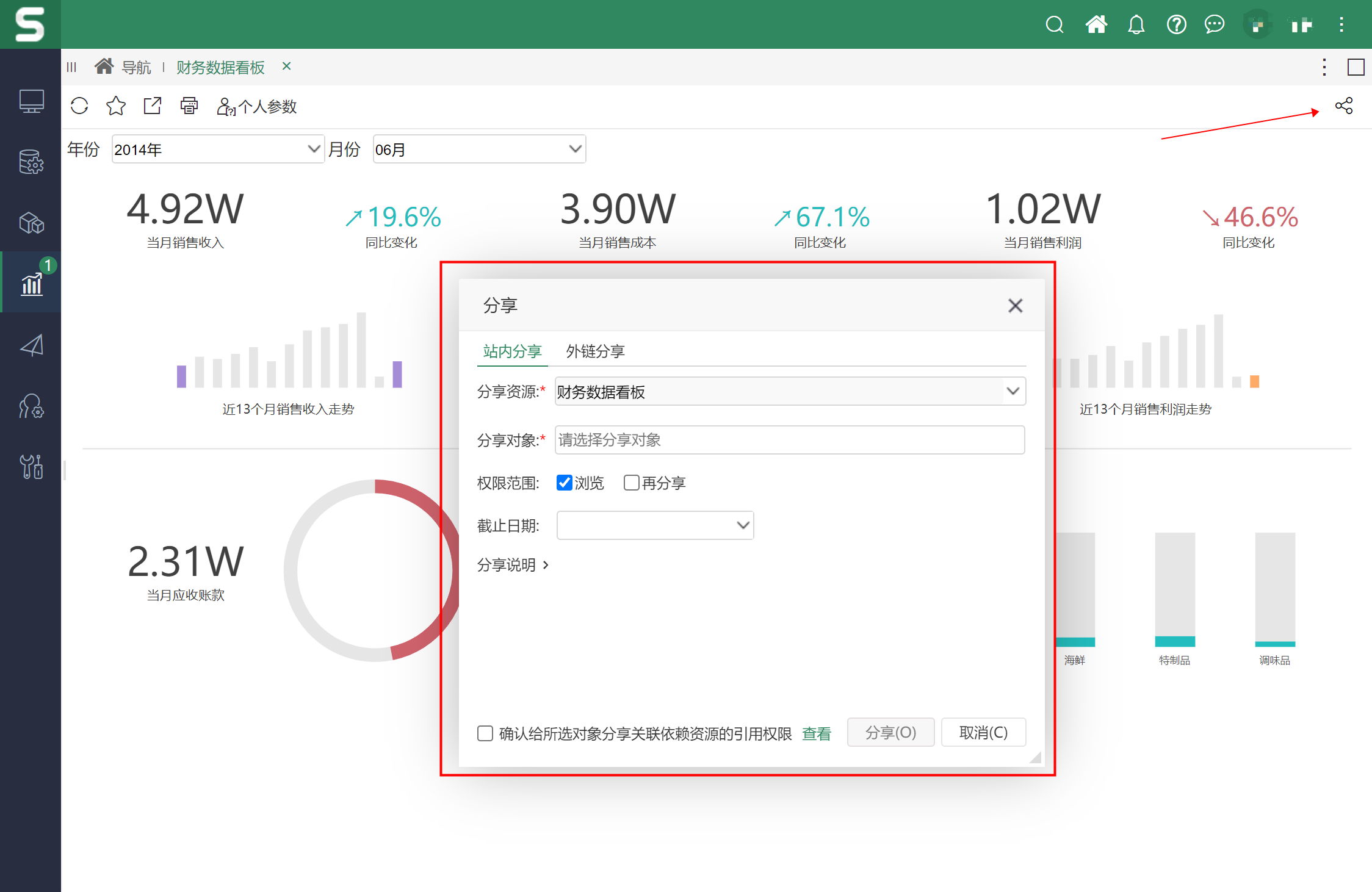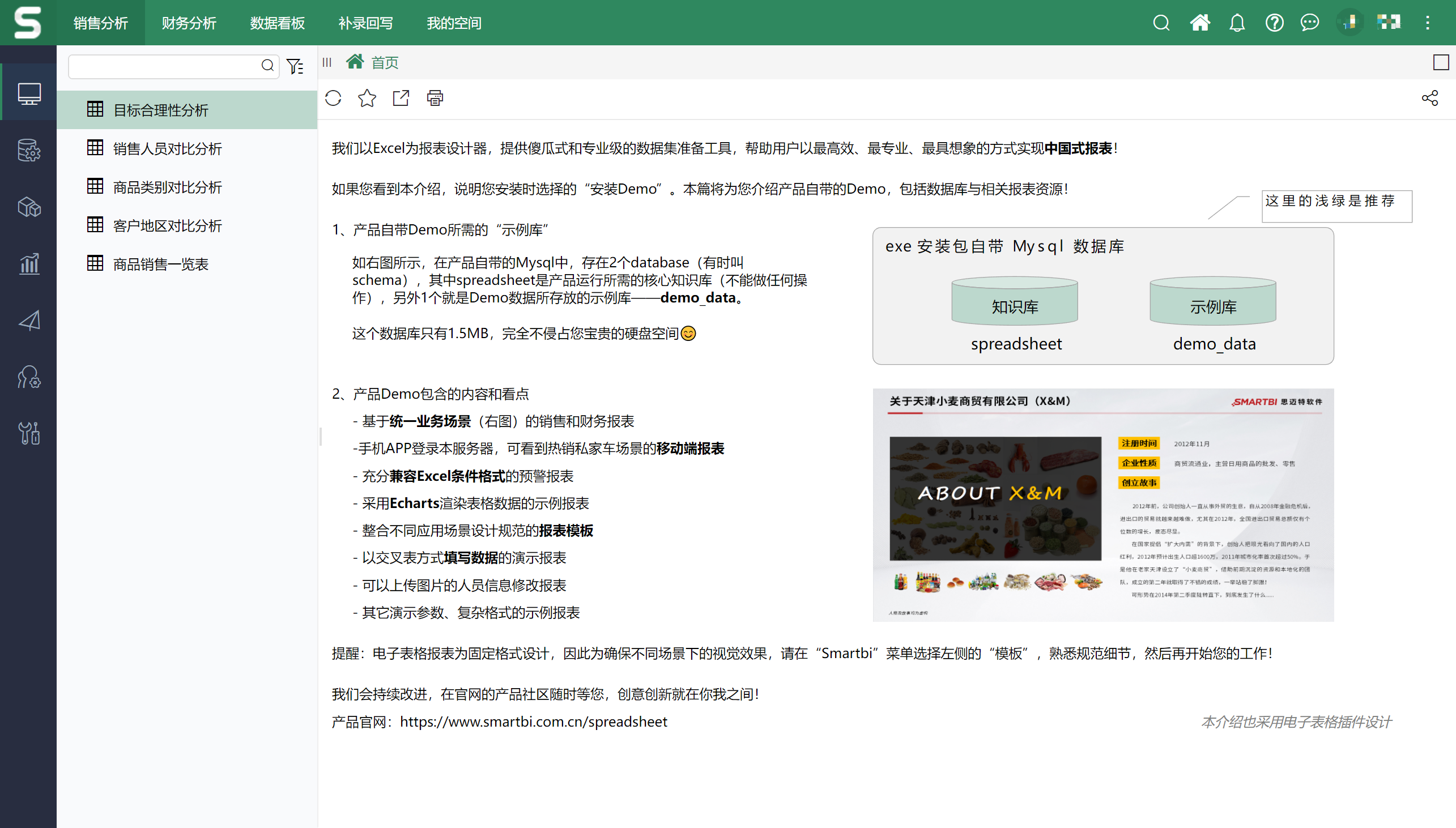电子表格软件
- 产品介绍
- 快速入门
- 产品使用指南
- 下载与部署指南
- 数据准备指南
- 报表开发指南
- 数据填报指南
- 管理员使用指南
- 集成与二次开发
- 教学视频
- 产品解决方案
- 常见问题FAQ
- 版本更新
- 定价与服务
分享与发布报表结果
日常工作中,我们经常需要将制作好的报表提供给同事查看,分享给领导批注回复等。同时通过移动App和社交软件,以在线或离线的方式分享,使报表使用者可随时随地查看各种营销报表和管理报表,实现高效决策。
保存给自己使用
在报表设计器中,需要我们将正在设计的报表保存到服务器上,这样才能使用“预览”的功能,或者我们最后完成的报表只想留给自己使用/后续修改,这时需要使用“Smartbi插件”上的“发布/发布为”功能,这里的发布其实是保存到服务器上的意思。在这个界面上,你需要选择在“我的空间”下保存报表,同时给它起好名称。
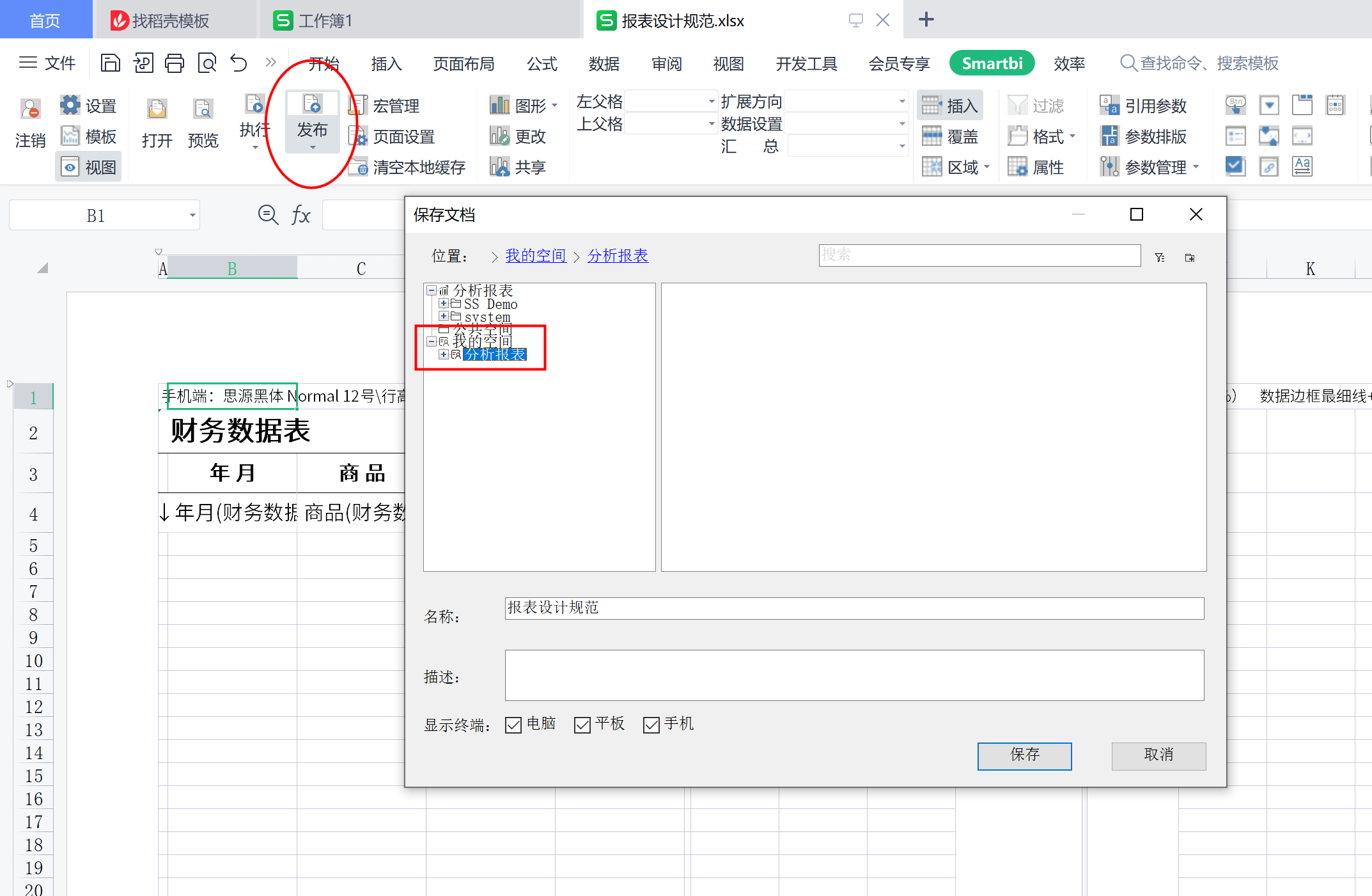
注意,弹出窗口下方默认勾选了电脑、平板和手机,通常用途下,应取消手机。如果你就是为手机设计的纵向版面,那就取消电脑和平板!
分享报表给他人
如果这个报表是一项“作业”,那你可以通过报表分享的功能完成“交作业”。当然前提是你首先将报表保存到了服务器上,而不是只在你的电脑上。进入这个功能需要你在浏览器上打开这张报表,看到内容后点击右上角的分享图标,完成相关的设置。
“交作业”的分享方式有2种:
1、站内分享,这种情况需要对方登录报表服务器才能查收
2、外链分享,这种方式具有很强的灵活性,但同时也存在风险,因此可以设置单独的访问密码
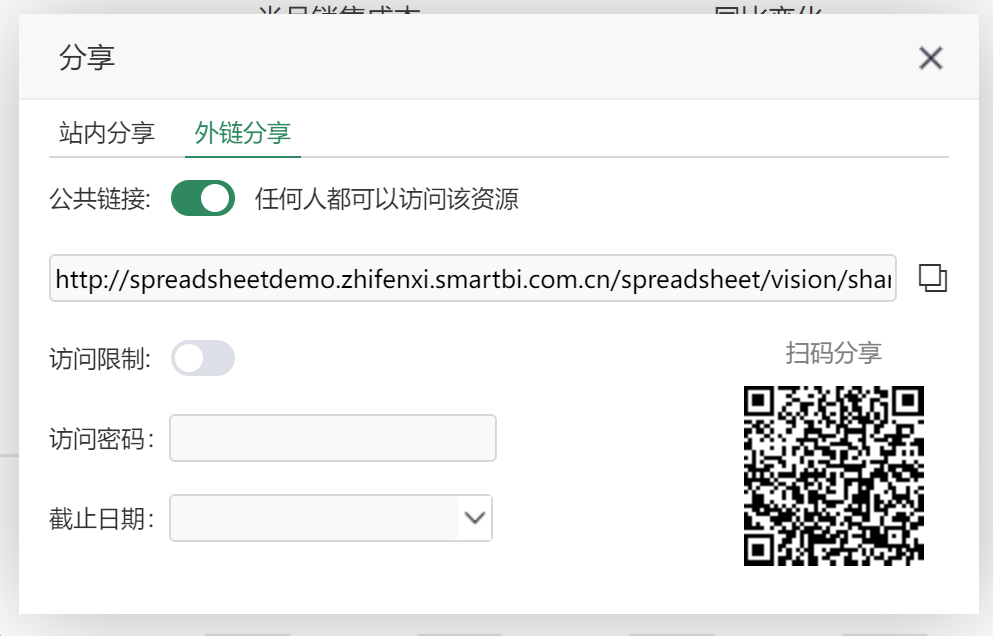
移动APP上的分享
在移动互联的5G时代,所有人都已经习惯于用手机进行工作。在Smartbi APP中,我们也可以使用批注和截图的功能完成分享,分享发布的图片可以发到微信、企微、钉钉等。
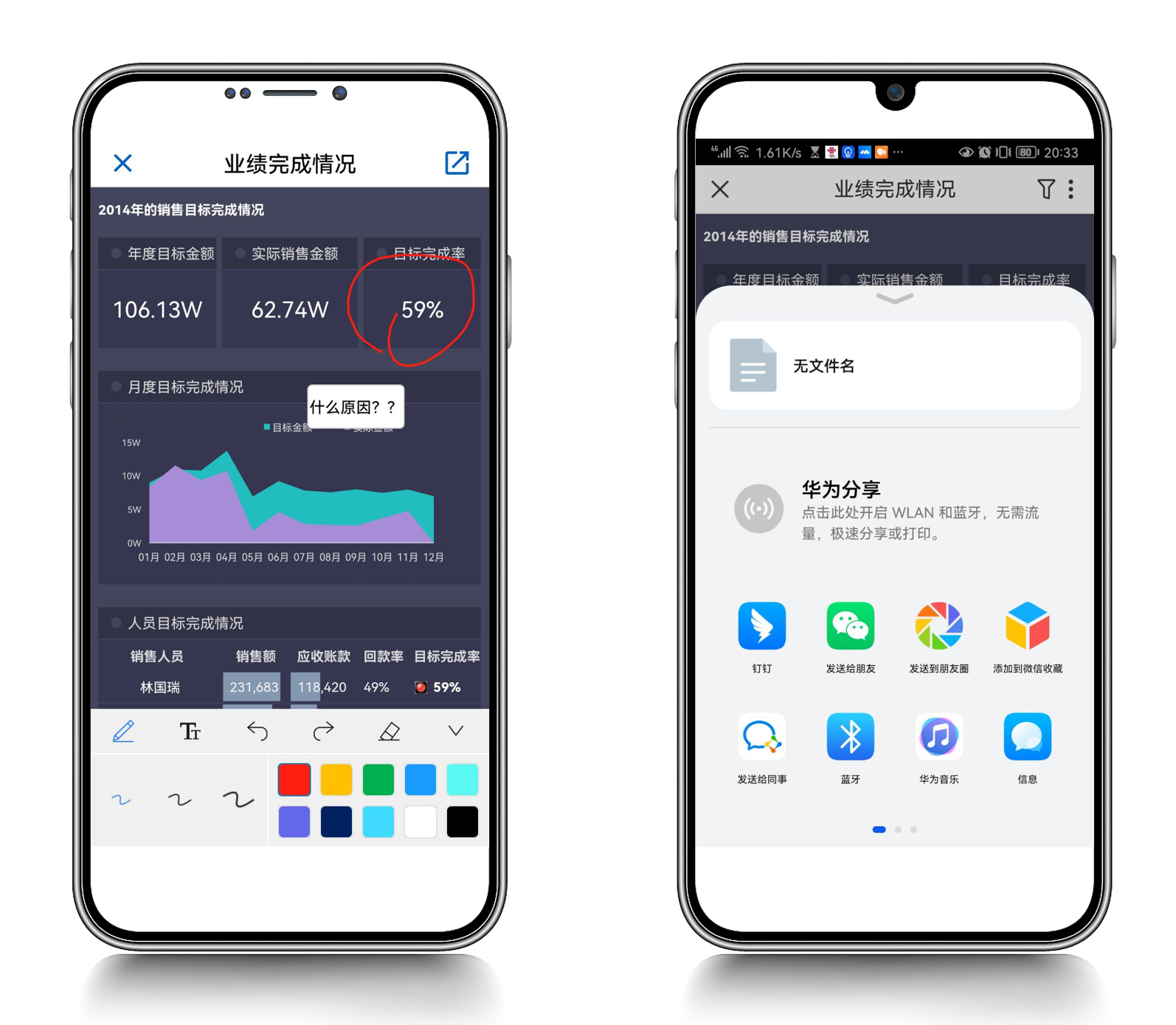
发布到报表门户
如果这个报表成为公开、正式的应用,就需要在相当大的范围被访问,这时才是真正的“发布”。这个发布动作需要在管理员的介入下才能完成,只是报表设计的权限是不够的,有兴趣的可以看“发布主题”相关的帮助文档。
提醒:电子表格报表是固定格式,在开始设计时,就要明确需要访问的终端设备,并参考相应的报表设计规范。如果你将横板的报表发布到竖屏的手机上,大概率是会被责怪的!
在PC浏览器上看发布的报表,我们称之为“报表门户”或者“数据门户”,当任何人登录系统后,都可以默认进入这个门户,以产品Demo为例:
在APP上我们可以将门户首页设置为“九宫格”和“分组”两种风格,也有轮播图等移动应用的个性化设置能力。
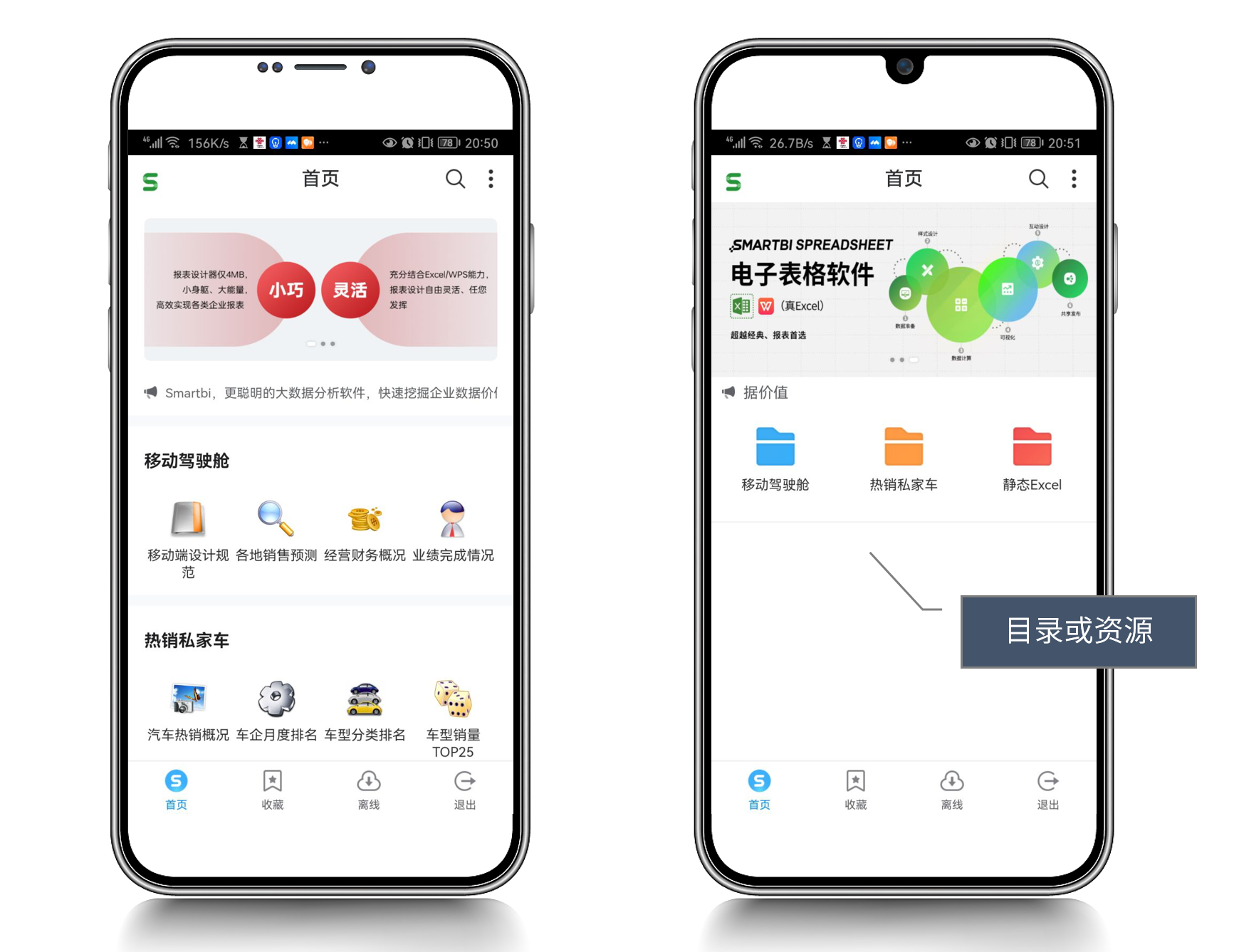
————————————————
立足经典、真Excel设计、社区版永久免费!立即下载使用,开启高效报表开发之旅!